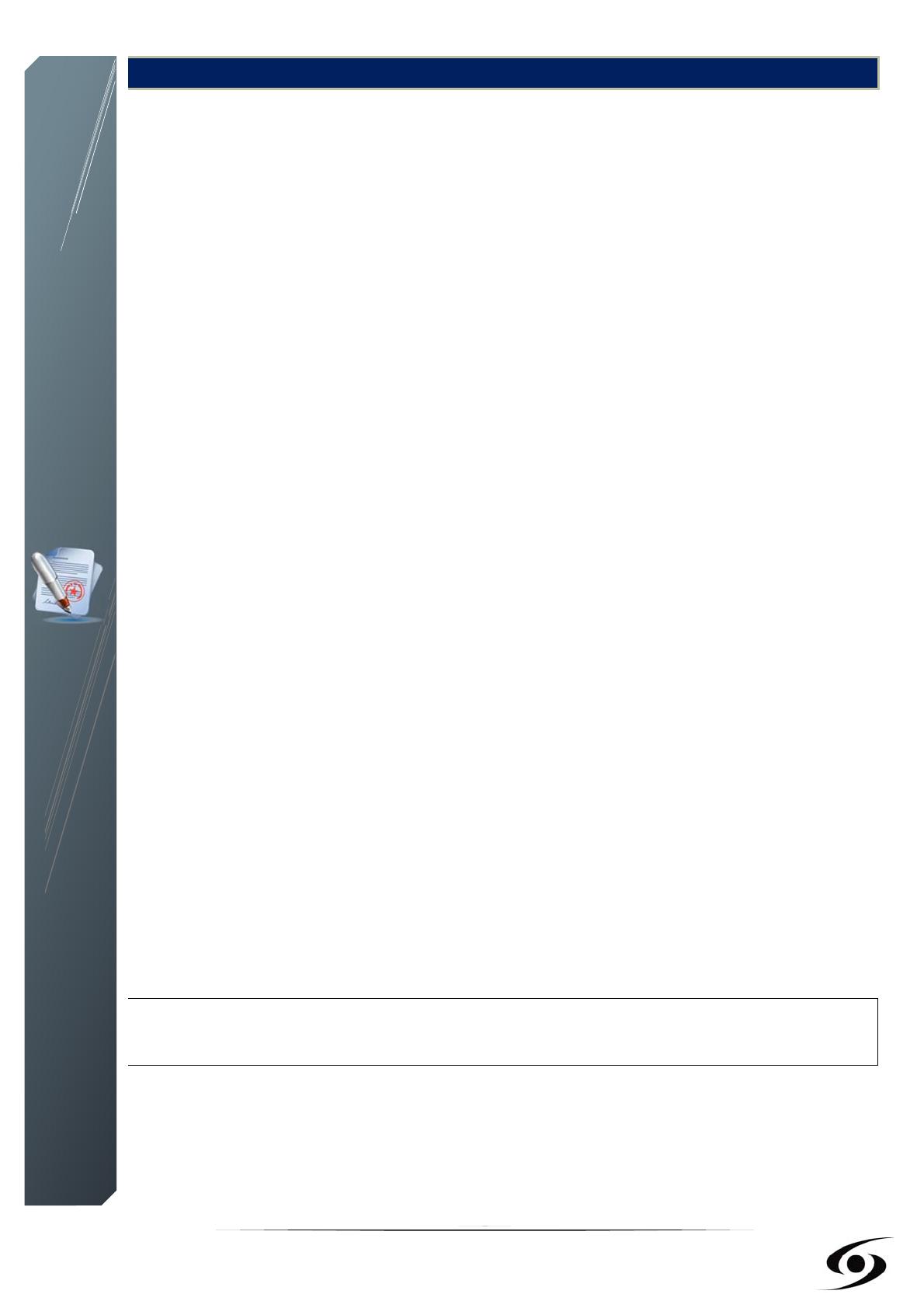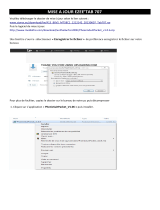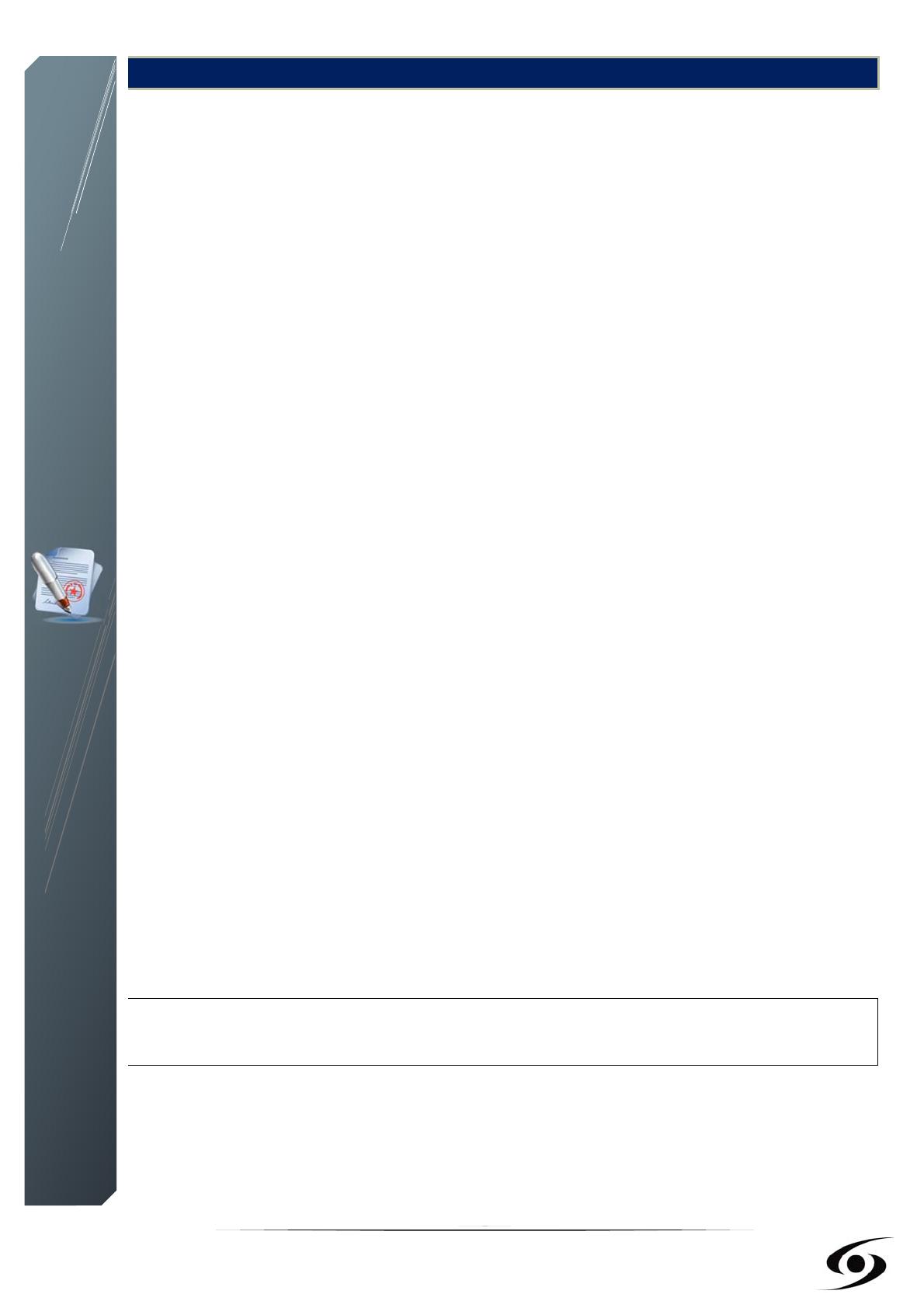
69
CONDIÇÕES DE GARANTIA
A Garantia STOREX disponível é válida por 1 ano para tablet e 3 longos meses para
os acessórios (controle remoto, cabo AV, fonte de alimentação ...).
STOREX garante a seu tablet contra todos os defeitos de fabrico ou montagem. Esta
garantia só se aplica à primeira aquisição do tablet pelo usuário final e não é
transmissível, se o dispositivo for revendido. Esta garantia não cobre quaisquer
incompatibilidades encontrados pelos usuários finais para além das recomendações do
especificado na embalagem, ou qualquer outra incompatibilidade gerada por outro
hardware ou software no computador que está ligado ao tablet.
Prova de compra devem ser apresentados aos nossos serviços para aplicar garantia
STOREX.
A garantia não cobre falhas ou defeitos induzidos pela não observância às instruções
deste manual, negligência, alteração, instalação imprópria ou manutenção, reparação
ou alteração não autorizada pela STOREX, testes impróprios, acidente ou fatores
externos, tais como (lista não exaustiva) excesso de calor ou de humidade, falhas de
energia ou má instalação / desinstalação de tablet.
A única obrigação contratual aprovada pelo STOREX diz respeito à reparação ou
substituição do produto defeituoso. Em nenhum caso, STOREX não pode ser
responsabilizada por qualquer perda de dados, ou das seus consequências induzidas
por falha operacional ou uma falha do produto. Em qualquer caso, STOREX não será
vinculado a qualquer responsabilidade financeira por qualquer quantia superior ao
valor do produto adquirido pelo usuário final.
Esta garantia da seu tablet está definida e não pode ser modificada, diminuída ou
aumentada sem autorização por escrito da STOREX. Além disso, a STOREX não pode
ser responsabilizada por qualquer assessoria técnica ou do serviço prestado
pertencente ao tablet.
Para qualquer pedido não abrangido por esta garantia, entre em contacto com o
suporte STOREX ou entre no site: www.e-storex.com para encomendar acessórios.
Você não é o beneficiário desta garantia atual. Esta garantia cobre apenas o Seu tablet
e é regida pela lei francesa.
Nota:
STOREX ™ reserva o direito de modificar o manual do usuário, sem aviso prévio de
acordo com a evolução do produto. Você pode encontrar a última versão do manual
no nosso site: http://www.storex.eu